Så här lägger du till en hoppa-meny i WordPress Admin-område
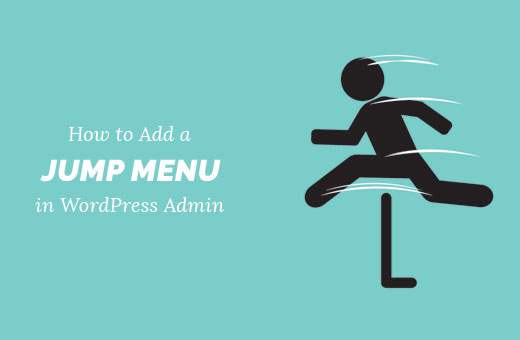
Vill du enkelt hoppa till specifika inlägg och sidor för snabb redigering i WordPress admin area? Normalt om du har mycket innehåll som du behöver uppdatera ofta, blir det ganska tidskrävande att hitta det innehållet i WordPress-administratörsområdet. I den här artikeln visar vi hur du lägger till en hoppa-meny i WordPress-administratörsområdet för att snabbt redigera inlägg och sidor.
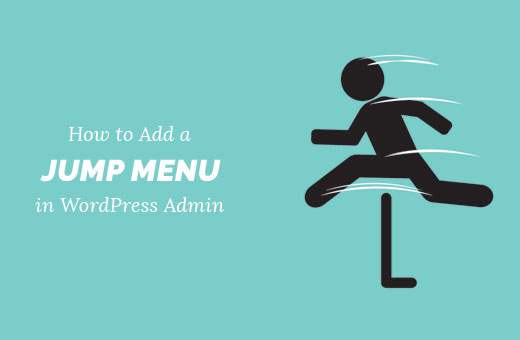
Hur Jump Menu kan hjälpa dig att arbeta snabbare i WordPress Admin?
WordPress admin-området levereras med en mycket enkel och lättanvänd layout. Du klickar på inlägg eller sidor för att komma åt listan över innehåll som arkiveras under dessa posttyper.
Om du har egna inläggstyper, som portfölj eller testimonial, klickar du på dem för att få en lista med objekt som du kan redigera.
Nu om du har många inlägg, sidor eller anpassad posttyp blir det ganska svårt att bläddra i dem. Du måste bläddra i flera sidor eller använda sökfunktionen på inläggssidan som inte är så snabb eller pålitlig.

En hoppa-meny kan hjälpa dig att snabbt söka och redigera innehåll från var som helst i WordPress-administratören. Detta sparar mycket tid på att hitta och hitta innehåll som ska redigeras.
Med det sagt, låt oss se hur du enkelt lägger till en hoppa-meny i WordPress-administratörsområdet för snabbare redigering.
Lägga till hoppa meny till WordPress Admin Area
Det första du behöver göra är att installera och aktivera WP Jump Menu plugin. För mer information, se vår steg för steg guide om hur du installerar ett WordPress-plugin.
Vid aktivering kommer du att märka att WP-hoppa-menyn visas i WordPress-verktygsfältet. Genom att klicka på den visas en sökruta. Börja med att skriva i sökrutan och plugin visar resultat när du skriver.

Du kan använda sökrutan för att hitta innehåll. Använd upp- och nedåtpilarna för att flytta mellan resultat och tryck på Enter-tangenten för att redigera ett inlägg. Det är super snabbt och fungerar som en charm.
WP Jump Menu fungerar utanför rutan för inlägg och sidor. Du kan också aktivera den för andra posttyper och mediefiler.
Du kommer att behöva besöka Inställningar »Hoppa menyalternativ sida för att konfigurera insticksinställningar.

Först kommer du att se en lista över posttyper som finns på din WordPress-webbplats. Inlägg och sidor kommer att kontrolleras som standard. Du kan markera rutan bredvid andra posttyper som du vill inkludera.
Därefter kommer du att märka stylingalternativen för WP Jump Menu.

Här kan du välja positionen för hoppa-menyn. Standardpositionen finns i WordPress-administratörsfältet. Du kan ändra det till en flytande hoppa-meny längst upp eller ner.
Du kan välja statusfärger för väntande, utkast eller publicerade inlägg. Bland andra alternativ kan du visa post-ID, ställa in textjustering, visa / dölja hopp-menyn på fronten, etc..
Glöm inte att klicka på Spara inställningsknappen när du är klar.
Det är allt vi hoppas att den här artikeln hjälpte dig att lära dig hur du lägger till en hoppa-meny i WordPress-administratörsområdet för att fungera mer effektivt. Du kanske också vill se vår lista över 25 mest användbara WordPress-widgets för din webbplats.
Om du gillade den här artikeln kan du prenumerera på vår YouTube-kanal för WordPress-videoinstruktioner. Du kan också hitta oss på Twitter och Facebook.


